Las redes Wi-Fi nos proporcionan libertad de movimiento muy apreciada. Podemos conectar nuestros dispositivos inteligentes mientras caminamos, y podemos cambiar nuestra posición libremente sin preocuparnos por los cables.
Las redes Wi-Fi tienen un rango limitado , y puede usar sus dispositivos habilitados para Wi-Fi solo dentro de ese rango. Los obstáculos sólidos adicionales pueden debilitar la señal Wi-Fi , y las superficies reflectantes pueden reflejarla. Dependiendo del tamaño y el plano de su hogar, es posible que deba extender la señal de Wi-Fi y mejorar su cobertura .
Una opción para extender el rango Wi-Fi es Google Wi-Fi . Google Wi-Fi proporcionará una mejor cobertura de Wi-Fi para nuestro espacio. Pero con toda la conveniencia que tenemos al usarlo, aún necesitamos saber cómo apagar Wi-Fi en Google Wi-Fi.
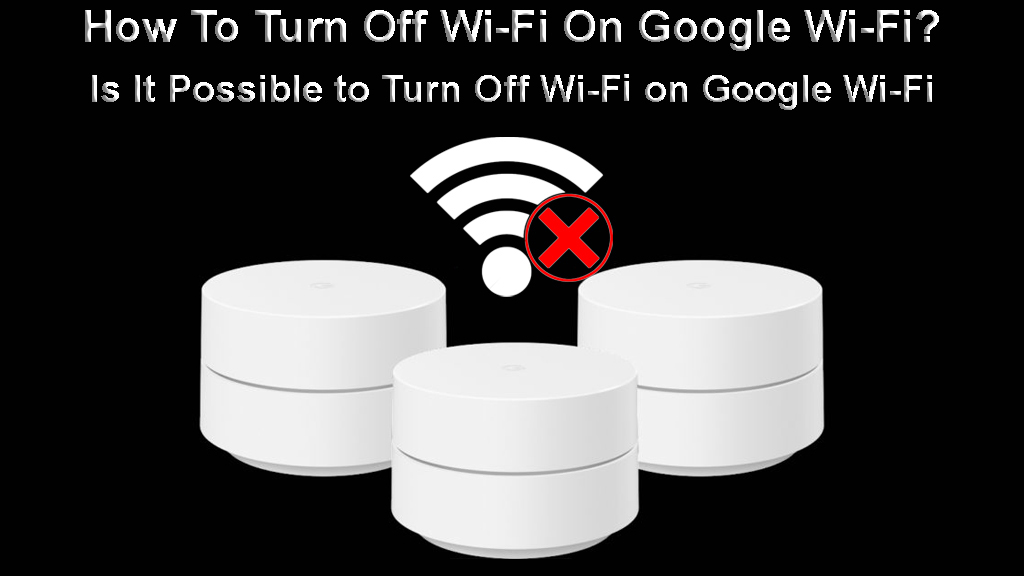
¿Qué es Google Wi-Fi?
Google, como empresa, se convirtió en un proveedor global de servicios de software e internet. Incluso comenzó a desarrollar hardware para admitir estos servicios. Se hicieron conocidos por su calidad, atención al cliente y actualizaciones regulares.
Google Wi-Fi es un producto relativamente nuevo, pero ya ha sido reemplazado por Google Nest Wi-Fi. Tanto Google como Nest Wi-Fi son sistemas de red de malla diseñados para mejorar la cobertura de Wi-Fi. Aunque hay Wi-Fi en el nombre del producto, tenga en cuenta que Google Wi-Fi no proporciona a los usuarios una conexión a Internet.
Presentación de Google Wi-Fi
Todavía necesitará su ISP (proveedor de servicios de Internet). Google Wi-Fi solo extiende la señal Wi-Fi en su lugar. Es un dispositivo útil que puede proporcionar una mejor cobertura de Wi-Fi para espacios grandes, creando una red de malla .
Una red de malla mejora la señal Wi-Fi. Está creado por dos o más dispositivos, cubriendo mejor el espacio, generalmente sin zonas muertas. Los sistemas de malla funcionan mejor que los extensores Wi-Fi tradicionales .
¿Cómo funciona Google Wi-Fi?
Google Wi-Fi parece un pequeño cilindro blanco. Tiene un diseño práctico, y puede colocarlo en cualquier entorno. Puede comprar un paquete que pueda contener dos o tres dispositivos, pero puede comprar dispositivos adicionales si los necesita .
Uno de los dispositivos Wi-Fi de Google debe estar conectado a su módem (actúa como un enrutador ). Otros dispositivos deben extenderse por su casa u oficina. Trate de colocarlos estratégicamente, para proporcionar la mejor cobertura de Wi-Fi.
Un dispositivo Wi-Fi de Google conectado a su módem envía la señal Wi-Fi a otros dispositivos Wi-Fi de Google (puntos). Juntos, crean una red Wi-Fi de malla. Proporcionan una señal potente con múltiples puntos de acceso, creando una gran cobertura.
Google Wi-Fi es muy fácil de usar. Puede configurarlo fácilmente con su aplicación, que es adecuada para Android e iOS ( aplicación de Google Home ). Esta aplicación configurará toda la red para usted, por lo que la instalación no debe ser un problema.
¿Cómo configurar Google Wi-Fi?
Su punto de Wi-Fi primario debe conectarse al módem, así que encuentre un lugar adecuado para él. Conecte un cable Ethernet al puerto WAN en su punto Wi-Fi Google. Conecte el otro extremo del cable Ethernet al módem.
Conecte su punto de Google Wi-Fi en la toma de corriente. Verá que la luz azul parpadea lentamente para indicar que el punto Wi-Fi está listo para la configuración. Coloque el punto de Google Wi-Fi cerca del módem, en una superficie plana.
Descargue la aplicación Google Home e inicie sesión con su cuenta de Google. Siga las instrucciones para conectarse a Internet. La aplicación encontrará automáticamente su punto de Google Wi-Fi. Escanee el código QR en una base de punto Wi-Fi para conectar automáticamente su teléfono a Internet.
En la aplicación, elija su ubicación de punto Wi-Fi y haga clic en Siguiente. Cree su nombre y contraseña de red Wi-Fi . Si lo necesita, agregue más puntos de Wi-Fi.
Configuración de Google Wi-Fi
¿Google Wi-Fi es mejor que un enrutador?
Los enrutadores tradicionales tienen algunas limitaciones que Google Wi-Fi no tiene. El enrutador transmite una señal de Wi-Fi desde un lugar en la casa y tiene un rango limitado. Los obstáculos sólidos, como las paredes, pueden debilitar la señal Wi-Fi.
Google Wi-Fi crea una red de malla utilizando múltiples dispositivos. Estos dispositivos están ubicados estratégicamente para crear cobertura para todo el espacio. Esto le permite tener múltiples puntos de acceso, por lo que la señal Wi-Fi es mucho mejor en todas partes.
Si bien un enrutador normal puede ser una solución decente para espacios pequeños, Google Wi-Fi es una solución mucho mejor para casas u oficinas más grandes. Google Wi-Fi también se puede desactivar en algunas áreas, mientras que sigue transmitiendo señales en otras, lo cual es otra ventaja.
¿Puedo apagar Wi-Fi en Google Wi-Fi?
A diferencia de muchos otros enrutadores, extensores y sistemas de malla, Google Wi-Fi y Nest Wi-Fi no le permitirán deshabilitar Wi-Fi (apagar las radios Wi-Fi). La aplicación Google Home simplemente no ofrece esta opción.
Lo que puede hacer es restringir los dispositivos de conectarse a Wi-Fi (dispositivos de bloque desde Wi-Fi creando una pausa programada), desconectar físicamente todos para tus puntos Wi-Fi.
- Pausa programada: si desea apagar su Google Wi-Fi por la noche o durante las horas de estudio, puede programar esto en la aplicación Google Home. Esto no deshabilitará Wi-Fi: solo evitará que ciertos dispositivos (los que elija) se conecte a su Wi-Fi en ciertos momentos. En otras palabras, creará un horario de Wi-Fi ( controles parentales ).
- Desconecte el cable: la forma más fácil de apagar su Google Wi-Fi es desenchufar su enrutador de la fuente de alimentación. Si no desea hacer esto manualmente, compre un enchufe inteligente y conecte su enrutador Wi-Fi Google al enchufe. Luego, cree un horario de encendido/apagado a través de la aplicación Smart Plugs. Haga lo mismo para todos los puntos de Google Wi-Fi.
Nota: El problema con el uso de algunos enchufes inteligentes es que solo puede programar los tiempos fuera de la vez. Una vez que el enchufe inteligente se apague, apagará sus puntos Wi-Fi de Google. Los enchufes inteligentes reciben toda la información de la aplicación. La aplicación se comunica con los enchufes a través de Wi-Fi. Si su Wi-Fi está apagado, no hay forma de que la aplicación envíe el comando ON al enchufe.
En otras palabras, los enchufes inteligentes no se encienden automáticamente porque no hay Wi-Fi. Tendrás que encenderlos manualmente. La buena noticia es que algunos enchufes almacenan la información sobre los horarios de encendido/apagado en el enchufe en sí. Según nuestra investigación, los enchufes inteligentes de Zigbee, Z-Wave y TP-Link almacenarán el horario de encendido/apagado localmente.
Conclusión
Google Wi-Fi puede ser una solución brillante si necesita cobertura de Wi-Fi para espacios más grandes. Proporciona una mejor cobertura que un enrutador tradicional. Podemos controlarlo fácilmente con una aplicación, que es compatible con Android e iOS.
Deje de preguntarme cómo apagar Wi-Fi en Google Wi-Fi: no puede apagarlo por completo a menos que desconecte su enrutador Wi-Fi de Google y todos los puntos. Para evitar hacer esto manualmente, compre enchufes inteligentes.
Si solo desea evitar que ciertos dispositivos se conecten a Wi-Fi, cree un horario de Wi-Fi. Esto pausará el acceso Wi-Fi en dispositivos seleccionados.
